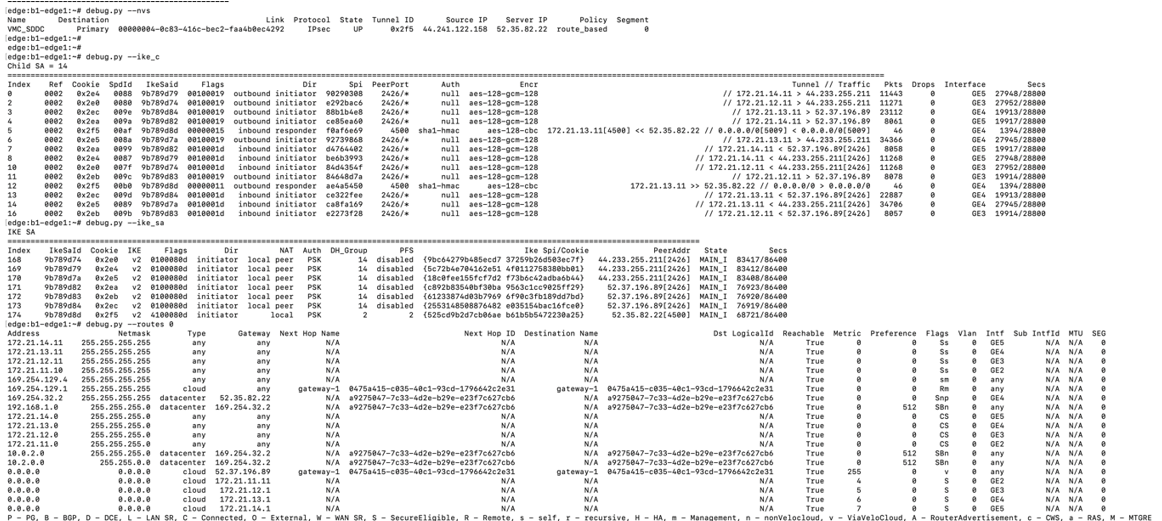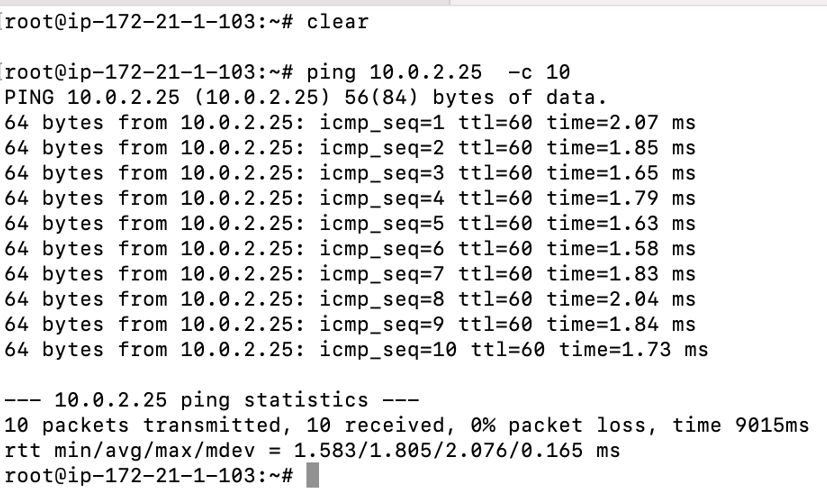本节概要介绍了如何配置通过 Edge 的 NSD 到 VMware Cloud on AWS 网关基于路由的隧道连接,并提供了详细的配置过程。
通过 Edge 的 NSD 到 VMware Cloud on AWS 网关的基于路由的隧道连接概览
下图展示了 VMware SD-WAN 和 VMware Cloud on AWS 的集成,该集成在 VMware SD-WAN Edge 与 VMware Cloud 网关之间使用 IPSec 连接。
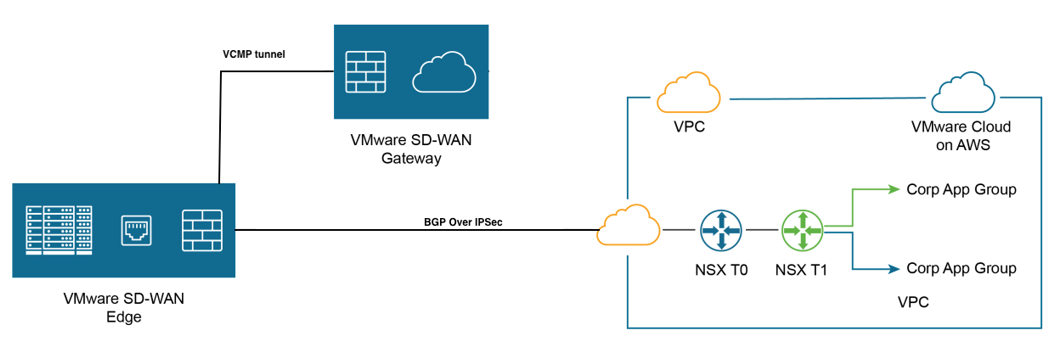
过程
本节提供了有关如何在 SD-WAN Edge 与 VMware Cloud 网关之间建立连接的分步过程。
- 根据 SDDC 组织的 URL(VMware Cloud Services 登录页面)登录到 VMware Cloud 控制台。在 Cloud Services 平台上,选择“VMware Cloud on AWS”。
- 通过单击“网络和安全”(Networking and Security) 选项卡,找到用于 VPN 连接的公用 IP。“VPN 公用 IP”(VPN Public IP) 显示在“概览”(Overview) 窗格下方。
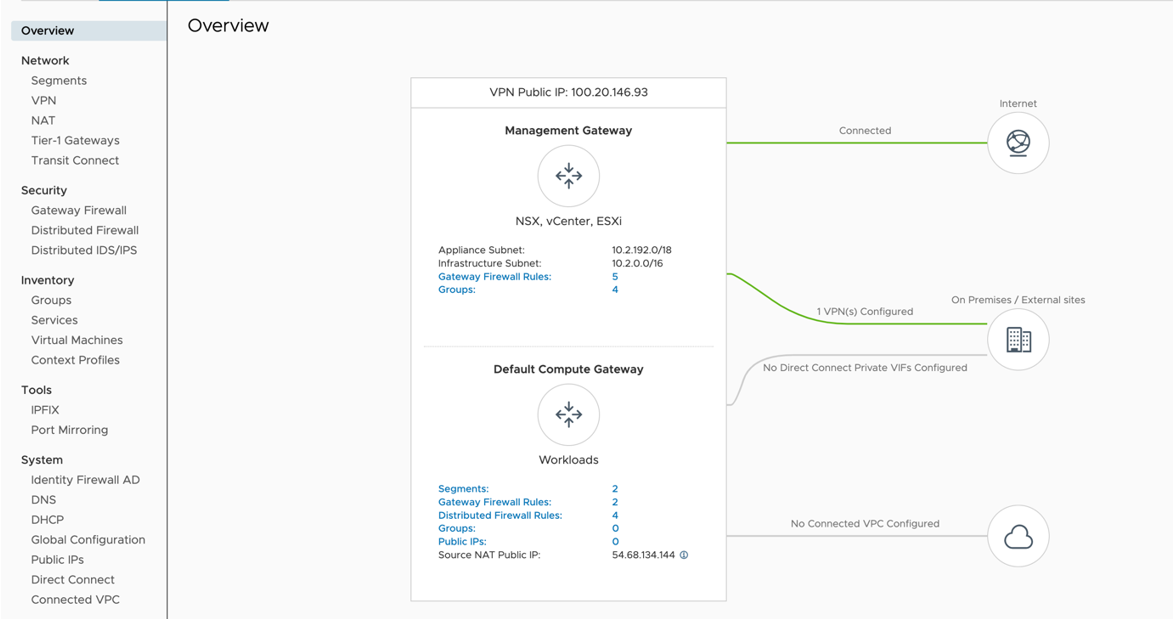
- 确定用于流量加密选择(感兴趣的流量)的网络/子网,并记下它们。它们应来自 VMware Cloud 中“网络/安全”(Networking/Security) 的“分段”(Segments)。(可通过单击“网络”(Network) 下的“分段”(Segments) 找到。)
- 登录到 SD-WAN Orchestrator,并确认 SD-WAN Edge 的旁边显示有绿色状态图标。
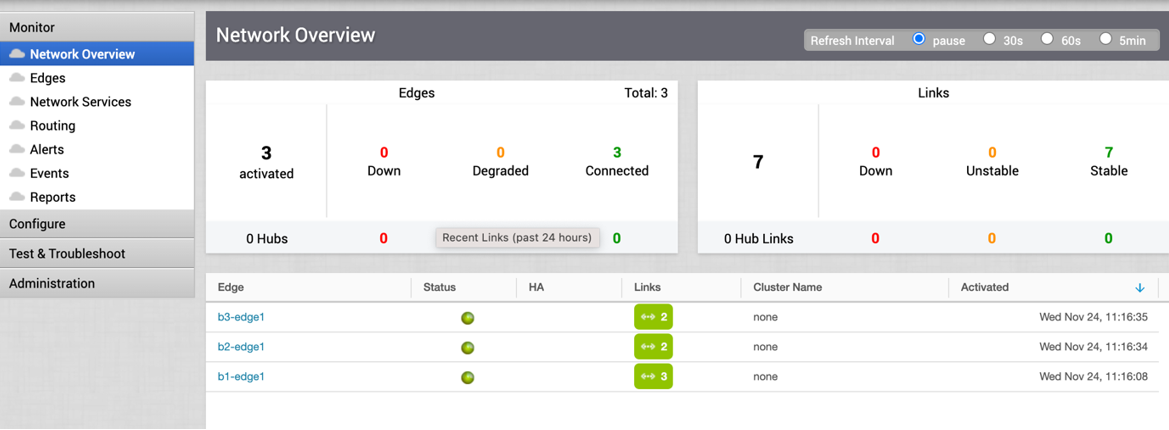
- 转到“配置”(Configure) 选项卡,单击网络服务 (Network Services),然后在“通过 Edge 的非 SD-WAN 目标”(Non SD-WAN Destination via Edge) 下,单击新建 (New) 按钮。

- 提供通过 Edge 的非 SD-WAN 目标的名称,选择类型,在本例中为“通用 IKEv2 路由器 (基于路由的 VPN)”(Generic IKEv2 Router (Route Based VPN)),然后单击下一步 (Next)。
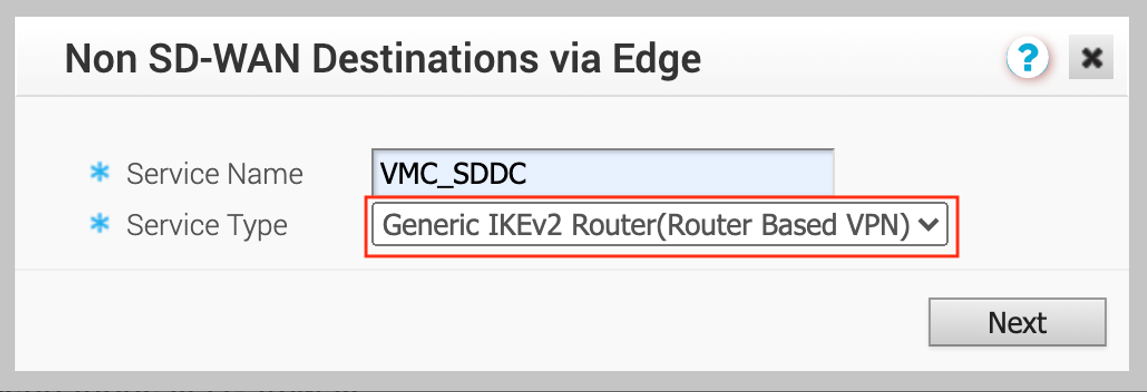
- 单击“高级”(Advanced) 按钮,并提供以下详细信息。
- 输入在步骤 2 中获取的 VMC 的公用 IP。
- 确保将“加密”(encryption) 设置为“AES 128”。
- 将“DH 组”(DH group) 更改为“2”。
- 启用“PFS”并设置为“2”。
- 将“身份验证算法”(Auth Algorithm) 设置为“SHA 1”。
- 将通过 BGP 学习子网(如果未配置 BGP,则添加在步骤 3 中捕获的站点子网,如静态路由)。
- 单击保存更改 (Save Changes)。
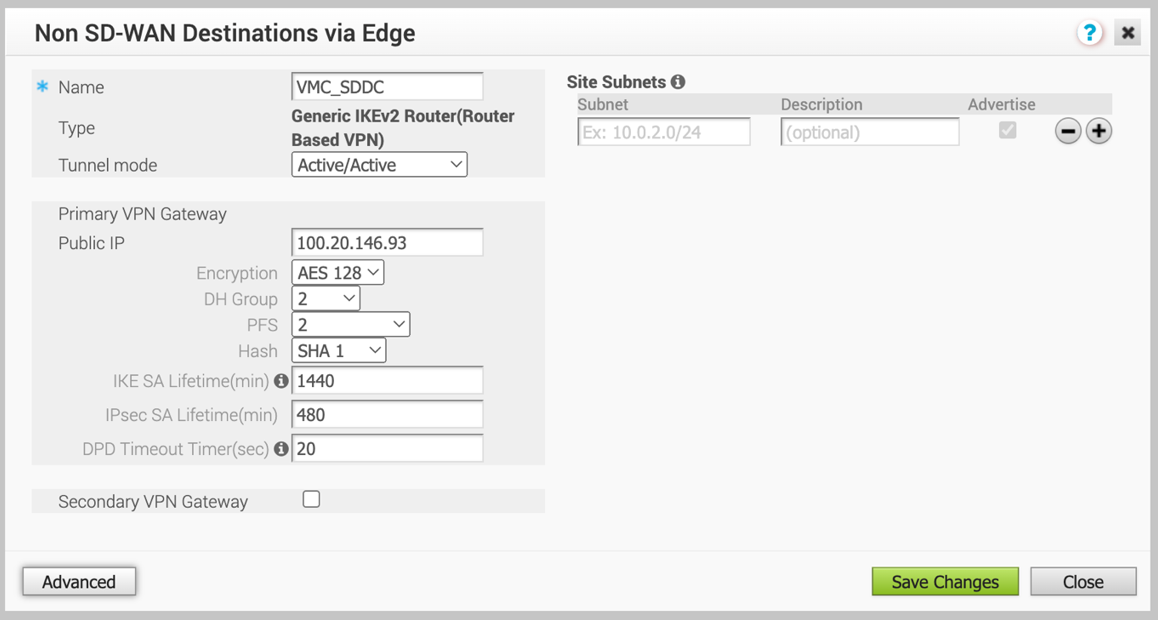
- 在左侧窗格中,单击配置 (Configure) > Edge。
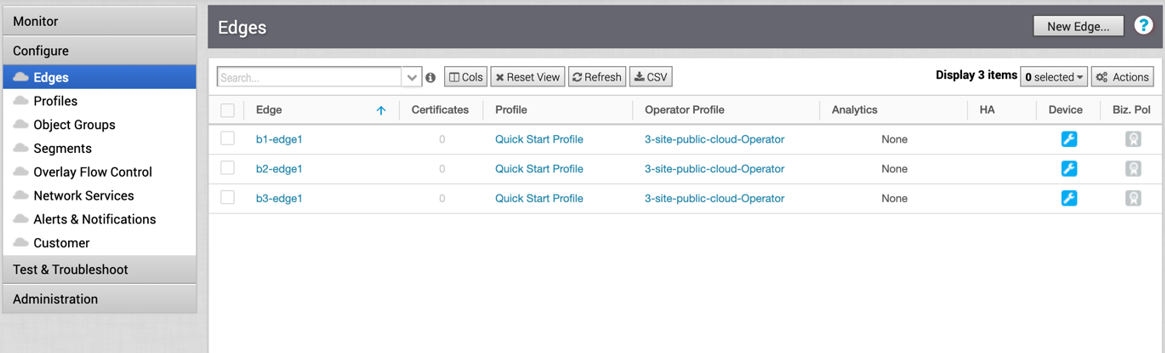
- 转到将在其中关联 NSD 的 Edge 的设备设置页面。
- 在 Edge 的设备设置中,完成以下操作。
- 在“云 VPN”(Cloud VPN) 和“分支到通过 Edge 的非 SD-WAN 目标”(Branch to Non SD-WAN Destination via Edge) 下,单击启用 (Enable) 旁边的复选框。
- 在下拉菜单中,选择通过 Edge 的 NSD。

- 单击添加 (Add) 按钮并更新以下字段(见下图)。
- 选择要从中建立 NSD 隧道的 Edge WAN 链路。
- 将“本地 ID 类型”(Local ID Type) 设为“IP 地址”(IP Address)。
- “本地 ID”(Local ID) 将是 WAN 链路的公用 IP。
- 输入 PSK。
- “目标主公用 IP”(Destination Primary Public IP) 是 VMC 网关公用 IP。
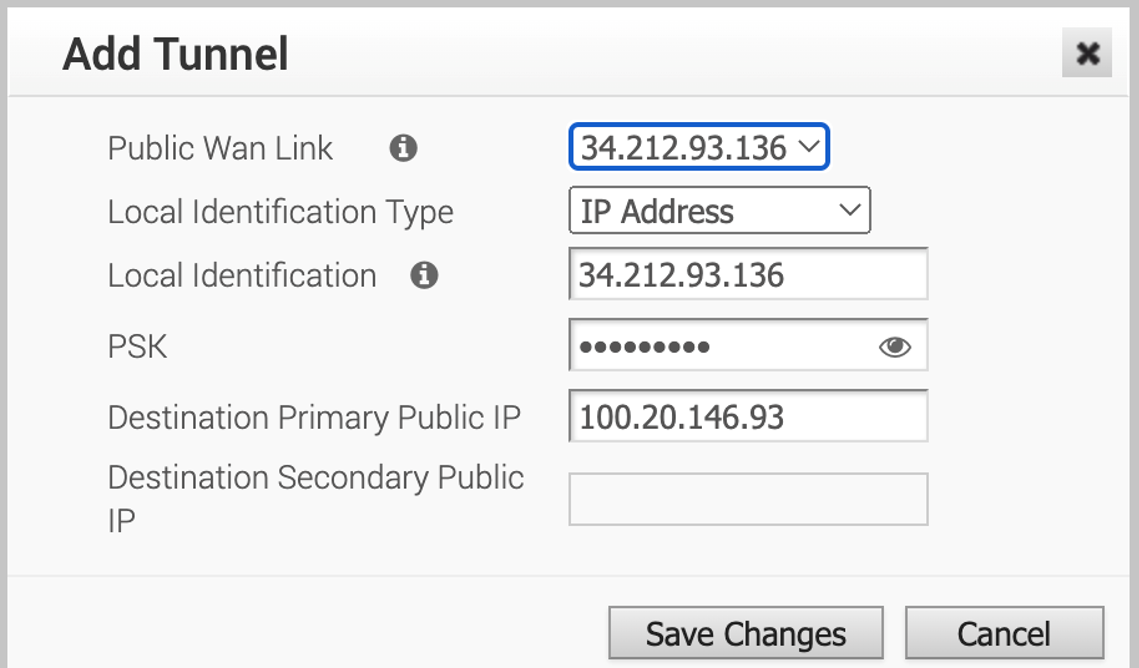
- 为 Edge 激活 BGP 设置,如下图中所示。
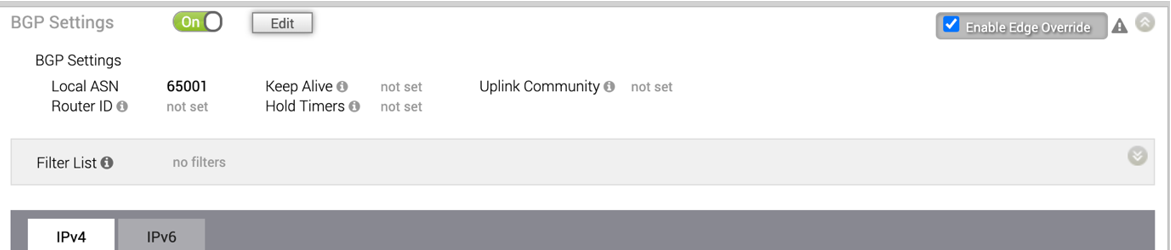
- 单击编辑 (Edit) 按钮,然后更新 NSD 邻居的 BGP 参数。
- 选择已配置的 NSD 名称。
- 选择与 NSD 关联的 Edge WAN 链路。
- 将“本地 ASN”(Local ASN) 配置为 65001。
- “邻居 IP”(Neighbor IP) 为 169.254.32.2。
- 对等 ASN 为 65000(VMC 默认 ASN 为 65000)。
- “本地 IP”(Local IP) 为 169.254.32.1 注意:建议使用 169.254.0.0/16 子网中的 /30 CIDR,但以下 VMC 预留地址除外 - 169.254.0.0-169.254.31.255、169.254.101.0-169.254.101.3
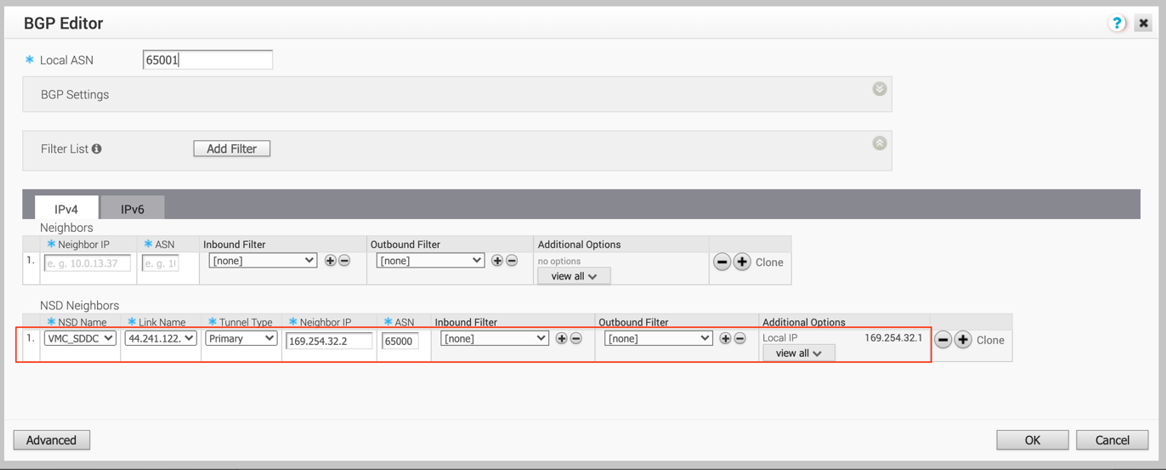
- 隧道应已在 SD-WAN Orchestrator 上准备就绪,并使用 IPSec 上的 BGP。
- 登录到 VMware Cloud 控制台。
- 转到“网络和安全”(Networking and Security),然后单击“VPN”选项卡。在“VPN”区域中,选择基于路由的 VPN (Route Based VPN),然后单击添加 VPN (Add VPN)。
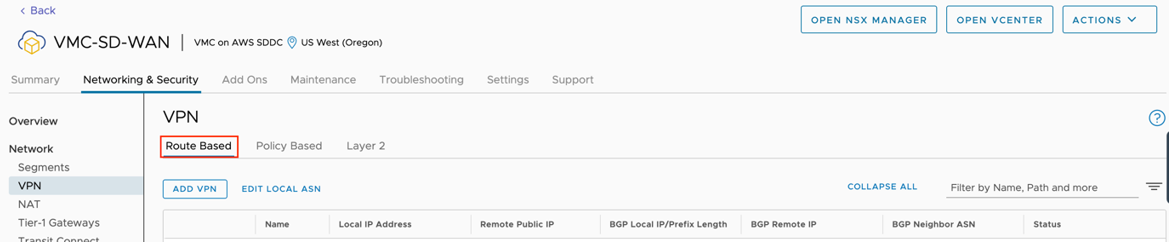
- 提供基于路由的 VPN 的名称并配置以下内容。
- 选择名称。(选择以“To_SDWAN_EDGE”开头的名称,以便在故障排除和将来提供支持的过程中可以轻松识别 VPN)。
- 选择公用 IP。
- 输入远程公用 IP。(Edge WAN 链路公用 IP)。
- 输入远程专用 IP - 应与步骤 11c 相同。
- 指定 BGP 本地 IP。
- 指定 BGP 远程 IP。
- 在“隧道加密”(Tunnel Encryption) 下,选择“AES 128”。
- 在“隧道摘要算法”(Tunnel Digest Algorithm) 下,选择“SHA1”。
- 确保将“完美前向保密”(Perfect Forward Secrecy) 设置为“已启用”(Enabled)。
- 输入 PSK,以匹配步骤 12d。
- 在“IKE 加密”(IKE Encryption) 下,选择“AES 128”。
- 在“IKE 摘要算法”(IKE Digest Algorithm) 下,选择“SHA 1”。
- 在“IKE 类型”(IKE Type) 下,选择“IKEv2”。
- 在“Diffie Hellman”下,选择“组 2”(Group 2)。
- 单击保存 (Save)。
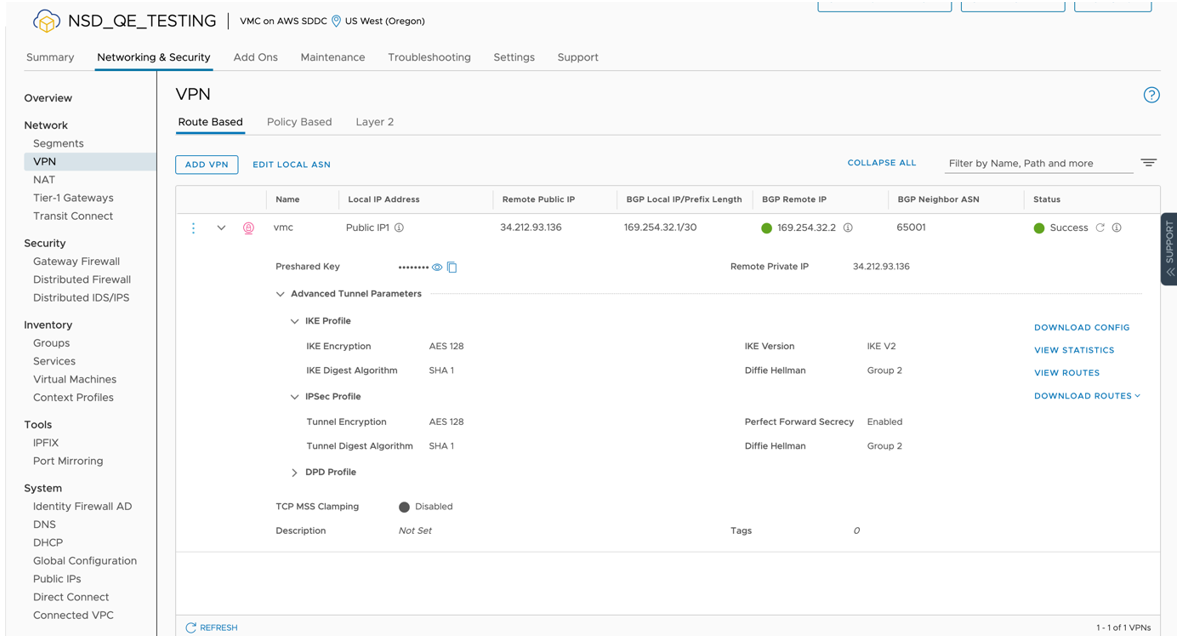
- 完成配置后,隧道将自动激活,并将继续与对等体(即 SD-WAN EDGE)协商 IKE 阶段 1 和阶段 2 参数。
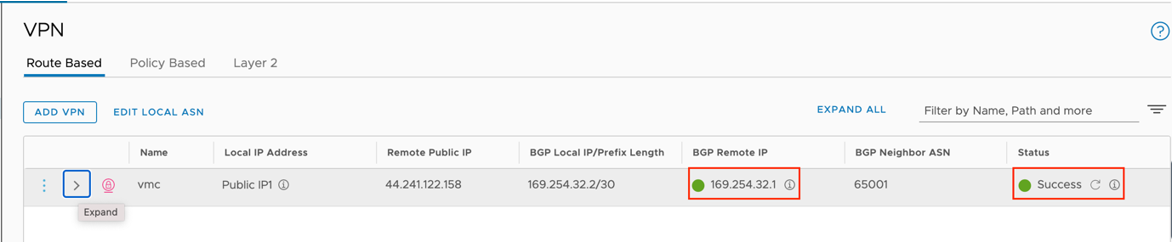
- 在隧道显示(绿色)后,确认 SD-WAN Orchestrator 中通过 Edge 的 NSD 隧道/BGP 状态(转到“监控”(Monitor) >“网络服务”(Network Services))。
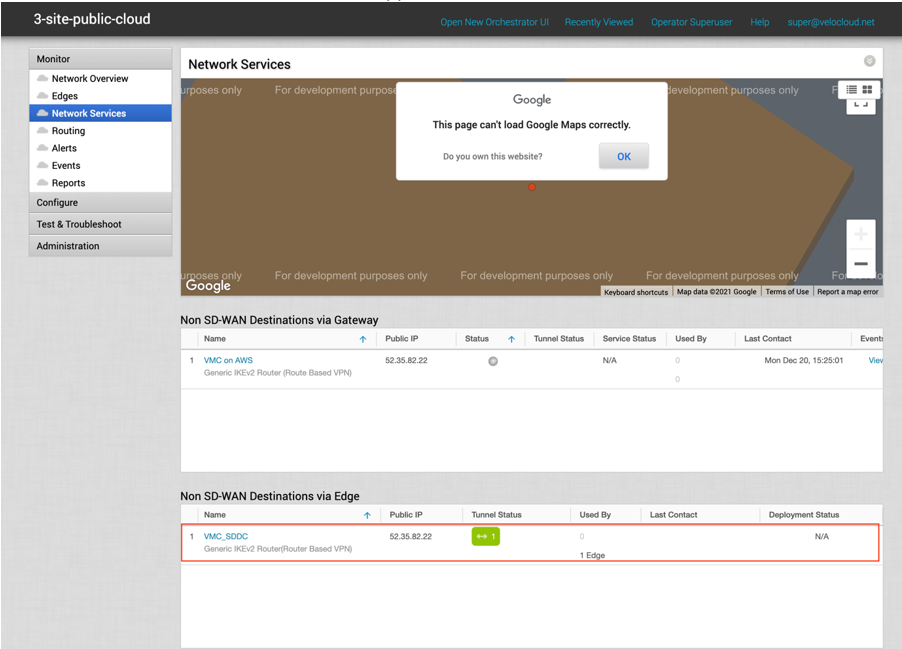

- 从两端连接的客户端开始向对方的客户端执行 ping 操作,并验证 ping 的可访问性。隧道配置已完成并已验证。